하드 드라이브에 대한 액세스를 다시 얻는 방법, 하드 드라이브를 열 수 없는 오류 수정

이 글에서는 하드 드라이브에 문제가 생겼을 때 다시 접근할 수 있는 방법을 안내해 드리겠습니다. 함께 따라 해 보세요!
모든 안드로이드 폰 사용자는 구글 플레이 스토어의 중요성을 알고 있습니다. 게임, 영화 및 책과 함께 스마트폰에 사용할 수 있는 모든 앱을 위한 중앙 집중식 허브입니다. 다양한 앱을 다운로드할 수 있는 다른 옵션이 있지만 이들 중 어느 것도 Google Play 스토어가 제공하는 보안과 편의성을 제공하지 않습니다.
하지만 간혹 ' Google Play 스토어 서버 오류 '에 직면할 수 있으며 , 이에 대처하는 것이 답답할 수 있습니다. 화면에 '재시도' 옵션과 함께 서버 오류가 표시됩니다. 그러나 재시도해도 문제가 해결되지 않으면 어떻게 해야 합니까?
스마트 폰에서이 문제에 직면 한 사람이라면 올바른 위치에 도달했습니다. Google Play 스토어에서 '서버 오류' 를 수정하는 데 도움이 되는 유용한 가이드를 제공합니다 . 그것에 대한 최상의 솔루션을 찾으려면 끝까지 읽어야 합니다.
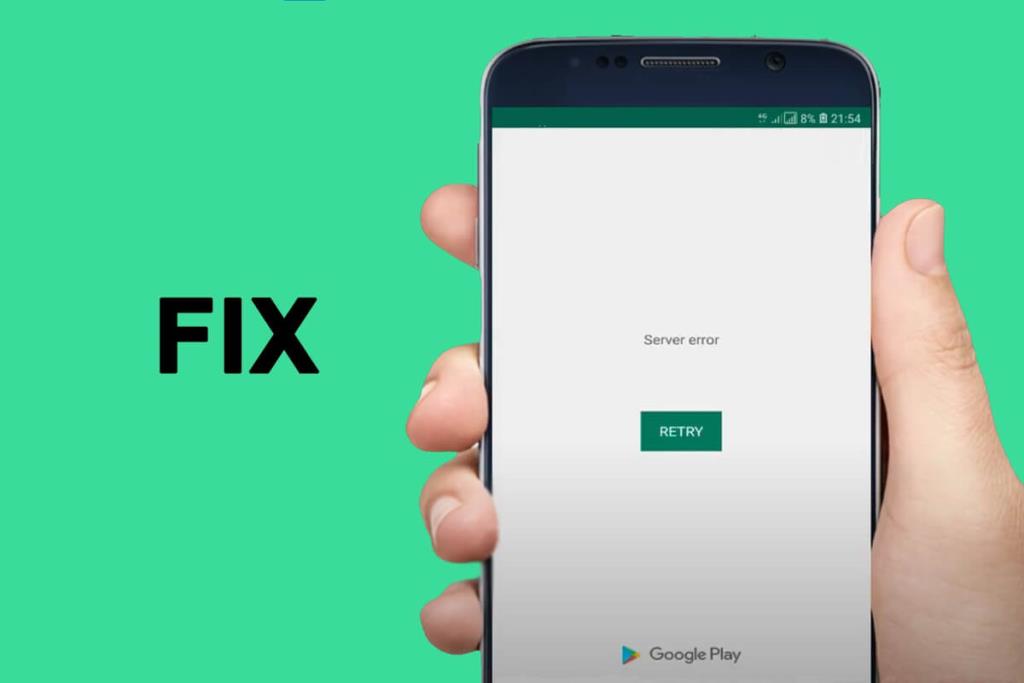
내용물
Google Play 스토어에서 서버 오류 를 수정하는 다양한 방법이 있습니다 . 문제가 해결될 때까지 아래에 제공된 방법을 하나씩 시도해야 합니다.
네트워크 연결로 인해 적절한 인터넷 연결이 필요하므로 앱 스토어가 느리게 작동할 수 있습니다. 네트워크 데이터/모바일 데이터를 사용하는 경우 다음 간단한 단계에 따라 기기 에서 ' 비행 모드 '를 켜고 끕니다 .
1. 모바일 " 설정 "을 열고 목록에서 " 연결 " 옵션을 누릅니다.

2. " 비행 모드 " 옵션을 선택하고 옆에 있는 버튼을 눌러 켭니다 .
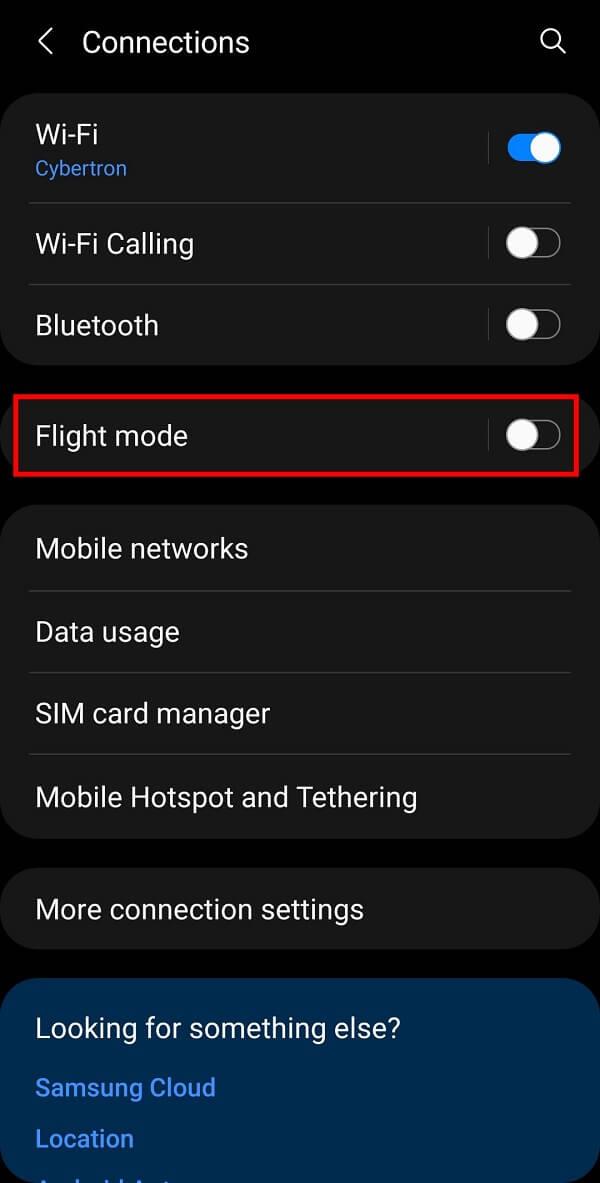
비행 모드는 Wi-Fi 연결 및 Bluetooth 연결을 끕니다.
스위치를 다시 눌러 " 비행 모드 "를 꺼야 합니다. 이 트릭은 장치의 네트워크 연결을 새로 고치는 데 도움이 됩니다.
Wi-Fi 네트워크에 있는 경우 다음 단계에 따라 안정적인 Wi-Fi 연결로 전환 할 수 있습니다 .
1. 모바일 " 설정 "을 열고 목록에서 " 연결 " 옵션을 탭 합니다.
2. Wi-Fi 버튼 옆에 있는 버튼을 누르고 사용 가능한 가장 빠른 네트워크 연결에 연결합니다.

저장된 캐시는 Google Play 스토어 를 실행하는 동안 문제를 일으킬 수 있습니다 . 다음 단계에 따라 캐시 메모리를 삭제할 수 있습니다.
1. 모바일 " 설정 "을 열고 목록에서 " 앱 " 옵션을 탭 합니다.

2. 스마트폰에 설치된 앱 목록에서 " Google Play 스토어 "를 선택 합니다.
3. 다음 화면에서 " 저장 공간 " 옵션을 누릅니다 .
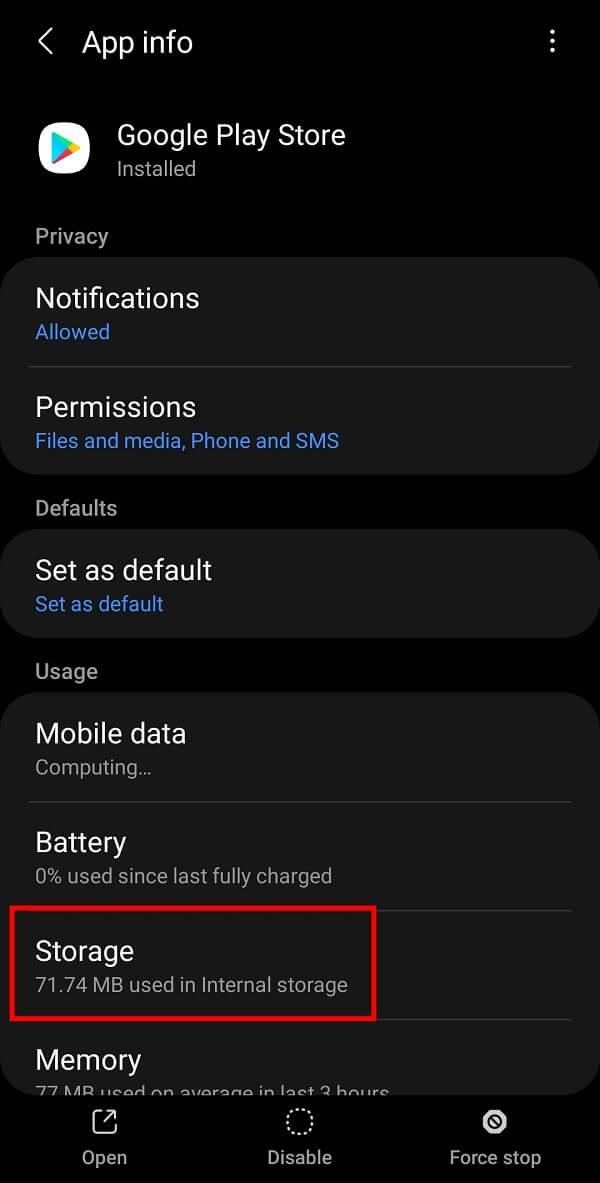
4. 마지막으로 " 캐시 지우기 " 옵션을 누른 다음 " 데이터 지우기 " 옵션을 누릅니다 .

캐시를 지운 후 Google Play 스토어를 다시 시작하여 제대로 작동하는지 확인해야 합니다.
또한 읽기: 15 최고의 Google Play 스토어 대안(2021)
스마트폰이 응답하지 않는다고 느낄 때마다 언제든지 장치를 재부팅할 수 있습니다. 마찬가지로 기기를 다시 시작하기만 하면 Google Play 스토어 의 ' 서버 오류 '를 수정할 수 있습니다 .
1. 스마트폰 의 전원 버튼을 길게 누릅니다 .
2. " 다시 시작 " 옵션을 누르고 전화기가 재부팅될 때까지 기다립니다.

강제 중지는 ' 서버 오류 ' 를 수정하는 데 도움이 되는 것으로 입증된 또 다른 옵션입니다 . Google Play 스토어를 강제 종료하려면 다음 단계 를 따라야 합니다.
1. 모바일 " 설정 "을 열고 주어진 목록에서 " 앱 " 옵션을 탭 합니다.
2. 기기에 설치된 앱 목록에서 " Google Play 스토어 "를 누르고 선택 합니다.
3. 화면 오른쪽 하단 에 있는 " 강제 중지 " 옵션을 탭 합니다.
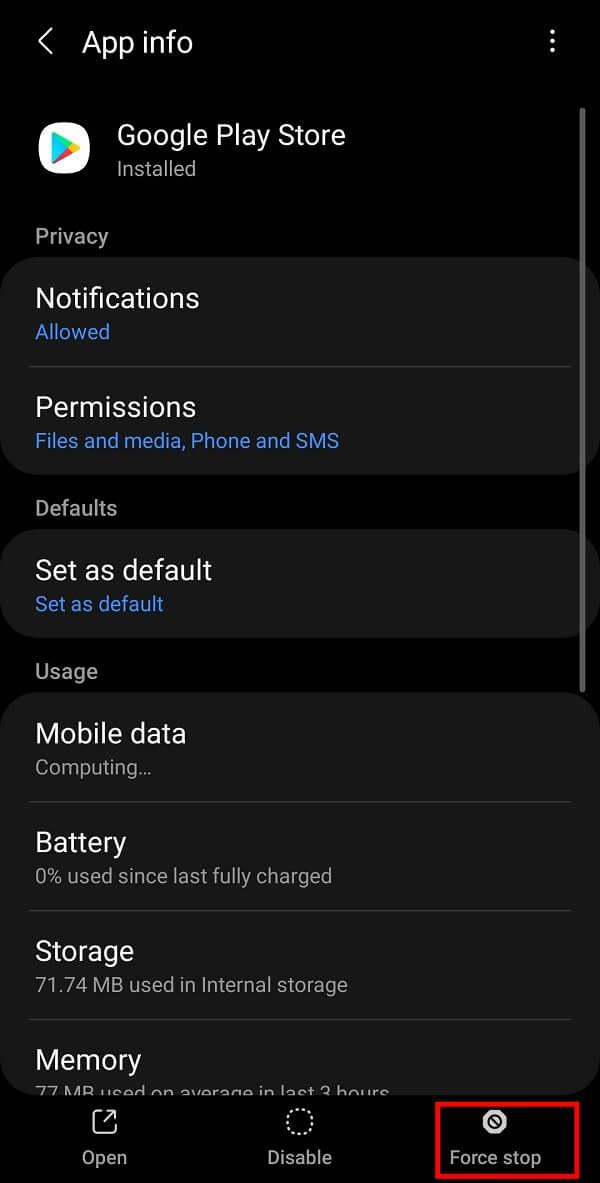
강제 종료 후 Google Play 스토어를 다시 시작해 보세요. Google Play 스토어 문제의 서버 오류는 지금쯤 수정되었을 것입니다. 그렇지 않은 경우 다음 대안을 시도하십시오.
또한 읽기: Google Play 스토어를 수동으로 다운로드 및 설치
정기적인 앱 업데이트는 기존 버그를 수정하고 앱을 사용하는 동안 더 나은 경험을 제공할 수 있습니다. 그러나 최근에 Google Play 스토어를 업데이트 했다면 화면에 ' 서버 오류 ' 팝업이 표시 되었을 수 있습니다 . 다음 단계에 따라 Google Play 스토어 업데이트를 제거 할 수 있습니다 .
1. 우선, 모바일 " 설정 "을 열고 목록에서 " 앱 " 옵션을 탭 합니다.
2. 이제 설치된 앱 목록에서 " Google Play 스토어 "를 선택 합니다.
3. 화면에서 사용 가능한 " 비활성화 " 옵션을 누릅니다.
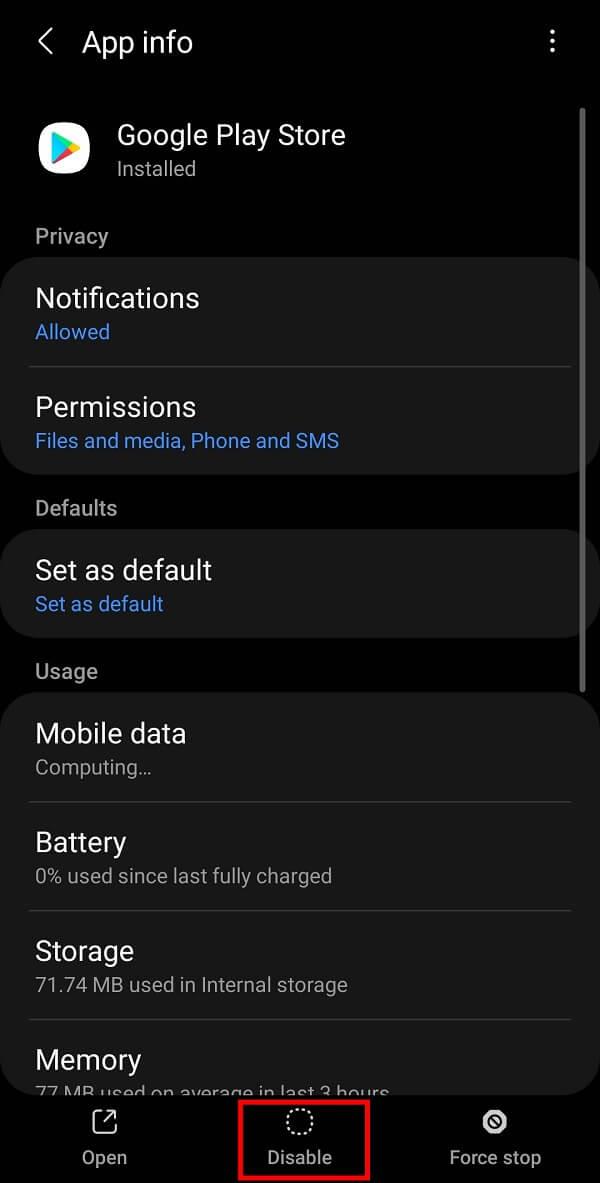
4. 최근 업데이트가 제거된 후 동일한 옵션이 " 사용 "으로 바뀝니다 .
5. " 사용 " 옵션을 누르고 종료합니다.
Google Play 스토어가 자동으로 업데이트되고 문제가 해결됩니다.
위에서 언급한 방법 중 어느 것도 작동하지 않으면 이 멋진 트릭을 시도하여 Google Play 스토어 서버 오류 를 수정해야 합니다 . 당신이 할 필요가있다 Google 계정을 삭제 로그 다시 다음 장치에서합니다. 다음의 간단한 단계에 따라 기기에서 모든 Google 계정을 제거할 수 있습니다 .
1. 모바일 " 설정 "을 열고 주어진 목록에서 " 계정 및 백업 " 또는 " 사용자 및 계정 " 옵션을 탭 합니다.
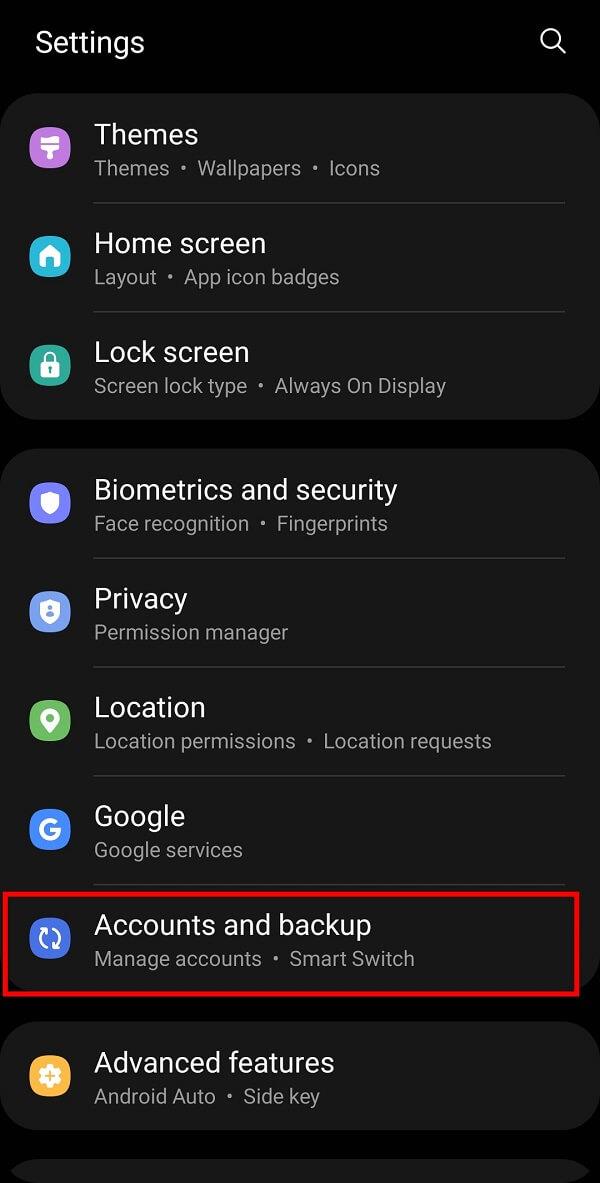
2. 이제 다음 화면에서 " 계정 관리 " 옵션을 탭합니다 .
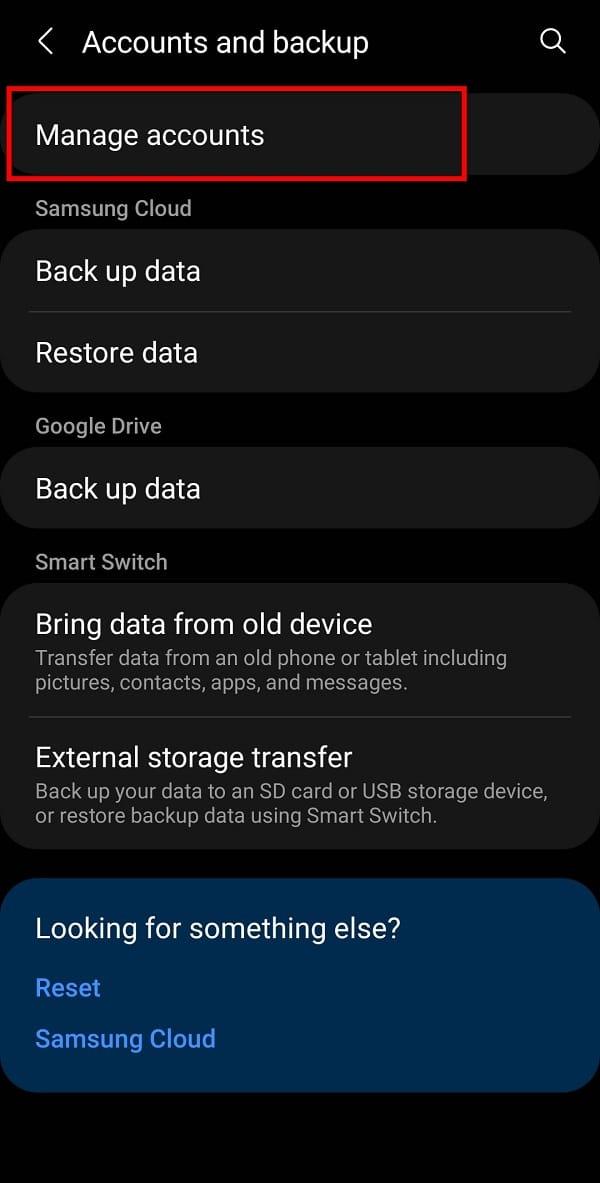
3. 이제 주어진 옵션에서 Google 계정 을 선택하십시오 .

4. 마지막으로 " 계정 제거 " 옵션을 탭합니다 .
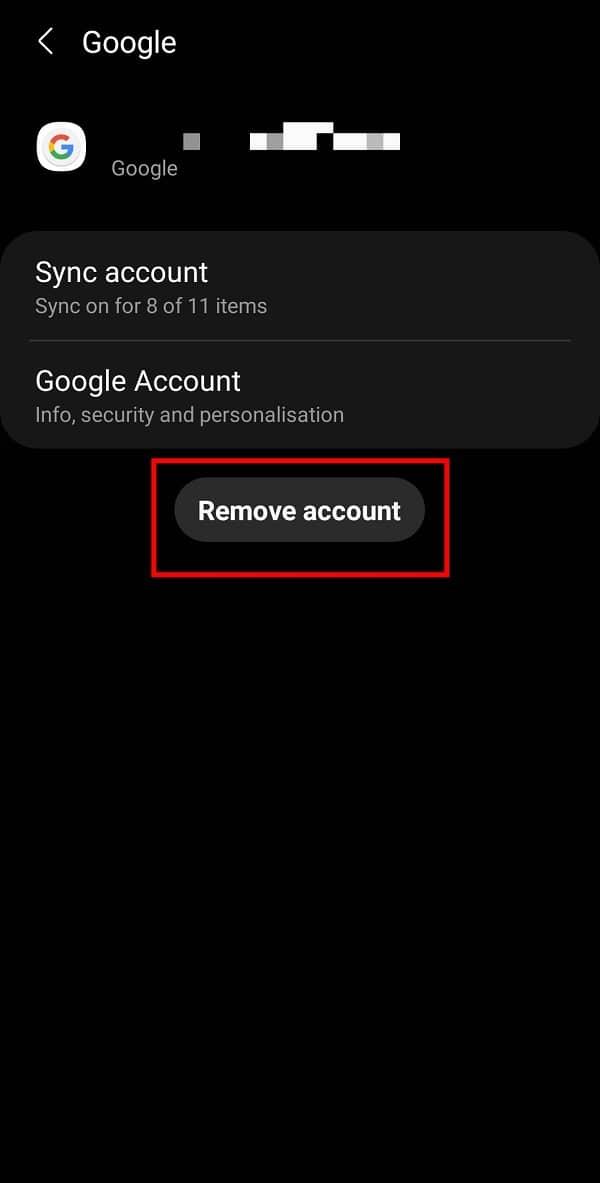
5. 로그인하여 Google에 다시 계정 및 다시 시작 구글 플레이 스토어 . 이 문제는 지금쯤 확실히 해결되어야 합니다.
추천:
이 가이드가 도움이 되었기를 바라며 Google Play 스토어 에서 서버 오류 를 수정할 수 있기를 바랍니다 . 의견 섹션에서 귀중한 피드백을 공유해 주시면 대단히 감사하겠습니다.
이 글에서는 하드 드라이브에 문제가 생겼을 때 다시 접근할 수 있는 방법을 안내해 드리겠습니다. 함께 따라 해 보세요!
AirPods는 언뜻 보기에 다른 무선 이어폰과 별반 다르지 않아 보입니다. 하지만 몇 가지 잘 알려지지 않은 기능이 발견되면서 모든 것이 달라졌습니다.
Apple은 iOS 26을 출시했습니다. 완전히 새로운 불투명 유리 디자인, 더욱 스마트해진 경험, 익숙한 앱의 개선 사항이 포함된 주요 업데이트입니다.
학생들은 학업을 위해 특정 유형의 노트북이 필요합니다. 선택한 전공 분야에서 뛰어난 성능을 발휘할 만큼 강력해야 할 뿐만 아니라, 하루 종일 휴대할 수 있을 만큼 작고 가벼워야 합니다.
Windows 10에 프린터를 추가하는 것은 간단하지만, 유선 장치의 경우와 무선 장치의 경우 프로세스가 다릅니다.
아시다시피 RAM은 컴퓨터에서 매우 중요한 하드웨어 부품으로, 데이터 처리를 위한 메모리 역할을 하며 노트북이나 PC의 속도를 결정하는 요소입니다. 아래 글에서는 WebTech360에서 Windows에서 소프트웨어를 사용하여 RAM 오류를 확인하는 몇 가지 방법을 소개합니다.
스마트 TV는 정말로 세상을 휩쓸었습니다. 이렇게 많은 뛰어난 기능과 인터넷 연결 덕분에 기술은 우리가 TV를 시청하는 방식을 바꾸어 놓았습니다.
냉장고는 가정에서 흔히 볼 수 있는 가전제품이다. 냉장고는 보통 2개의 칸으로 구성되어 있는데, 냉장실은 넓고 사용자가 열 때마다 자동으로 켜지는 조명이 있는 반면, 냉동실은 좁고 조명이 없습니다.
Wi-Fi 네트워크는 라우터, 대역폭, 간섭 외에도 여러 요인의 영향을 받지만 네트워크를 강화하는 몇 가지 스마트한 방법이 있습니다.
휴대폰에서 안정적인 iOS 16으로 돌아가려면 iOS 17을 제거하고 iOS 17에서 16으로 다운그레이드하는 기본 가이드는 다음과 같습니다.
요거트는 정말 좋은 음식이에요. 매일 요구르트를 먹는 것이 좋은가요? 매일 요구르트를 먹으면, 몸에 어떤 변화가 있을까요? 함께 알아보죠!
이 기사에서는 가장 영양가 있는 쌀 종류와 어떤 쌀을 선택하든 건강상의 이점을 극대화하는 방법에 대해 설명합니다.
수면 일정과 취침 루틴을 정하고, 알람 시계를 바꾸고, 식단을 조절하는 것은 더 나은 수면을 취하고 아침에 제때 일어나는 데 도움이 되는 몇 가지 방법입니다.
임대해 주세요! Landlord Sim은 iOS와 Android에서 플레이할 수 있는 모바일 시뮬레이션 게임입니다. 여러분은 아파트 단지의 집주인 역할을 하며 아파트 내부를 업그레이드하고 세입자가 입주할 수 있도록 준비하여 임대를 시작하게 됩니다.
욕실 타워 디펜스 Roblox 게임 코드를 받고 신나는 보상을 받으세요. 이들은 더 높은 데미지를 지닌 타워를 업그레이드하거나 잠금 해제하는 데 도움이 됩니다.













